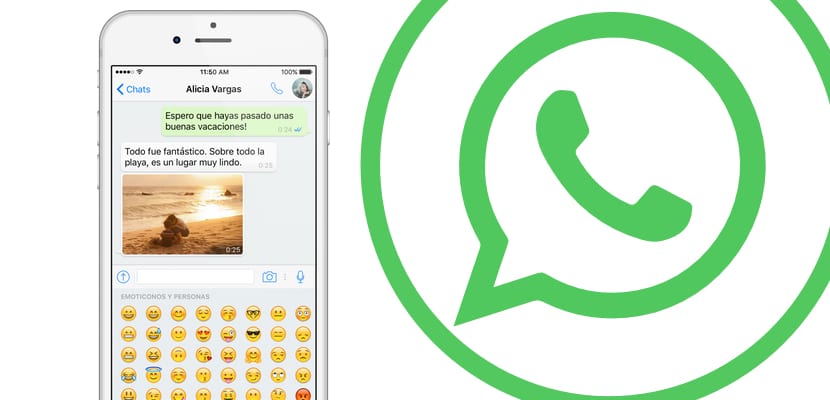
Đôi khi, giống như tôi gần đây, do một loạt các sự cố thảm khốc, bạn không có lựa chọn nào khác ngoài khôi phục hoàn toàn thiết bị iOS của mình, cụ thể hơn là iPhone. Đúng là ngày nay chúng ta có hầu hết nội dung của mình được liên kết với một số loại đám mây như iCloud hoặc Google DriveDo đó, có nhiều khả năng chúng ta có thể khôi phục các cuộc trò chuyện WhatsApp để tiếp tục sử dụng chúng trên iPhone của mình.
Đó chính xác là những gì chúng tôi mang đến cho bạn Actualidad iPhone, hướng dẫn với nhiều cách khác nhau cho phép chúng tôi khôi phục các cuộc trò chuyện WhatsApp trên iPhone mà không gặp quá nhiều vấn đề. Để có thể, Nếu bạn nghi ngờ về cách khôi phục các cuộc trò chuyện WhatsApp của chúng tôi trên iPhone, bạn đã đến đúng nơi.
Chúng tôi sẽ thực hiện một chuyến tham quan nhỏ có tính đến các tình huống khác nhau có thể phát sinh và đó là lý do thực sự khiến chúng tôi mất các cuộc trò chuyện trên WhatsApp, thường quan trọng hơn bản thân các bức ảnh hoặc danh sách các ứng dụng mà chúng tôi đã tải xuống. .
Cách tạo bản sao các cuộc trò chuyện WhatsApp của chúng tôi

Vẫn chưa khôi phục thiết bị? Bạn đang có thời gian để nhanh chóng và dễ dàng tạo bản sao lưu cho phép bạn luôn có bản sao lưu các cuộc trò chuyện WhatsApp của mình. Bản thân ứng dụng cung cấp cho chúng tôi khả năng thực hiện đồng bộ hóa các cuộc trò chuyện này ngay lập tức, hoặc mặt khác, cấu hình nó được thực hiện định kỳ để chúng ta có thể hoàn toàn quên đi loại vấn đề này.
Để định cấu hình WhatsApp liên tục tạo bản sao lưu chúng ta phải đi đến phần của Cài đặt trong chính ứng dụng. Chúng tôi sẽ chọn tùy chọn Trò chuyện và bên trong, chúng ta sẽ tìm thấy menu con của Sao lưu trò chuyện. Khi bước vào, bạn sẽ cung cấp cho chúng tôi khả năng tạo ra một Sao chép tự động. Chúng tôi có thể chọn giữa các tùy chọn khác nhau: Hàng ngày; Hàng tháng; Hàng tuần hoặc không thực hiện bất kỳ loại bản sao.
Nếu những gì bạn muốn là sao lưu các cuộc trò chuyện trực tiếp vào lúc này, chúng tôi sẽ nhấp vào tùy chọn sao lưu ngay bây giờ Như bạn sẽ thấy, nó được hiển thị bằng màu xanh lam. Bản sao lưu này sẽ phụ thuộc vào việc chúng tôi có đưa video vào hay không, cũng như số lượng cuộc trò chuyện mà chúng tôi đã lưu trữ, vì vậy chúng tôi đặc biệt khuyên bạn nên kết nối với kết nối WiFi khi chuyển đến bản sao lưu cuộc trò chuyện WhatsApp hoặc WhatsApp. Nếu không, bạn có thể hoàn toàn lãng phí tốc độ dữ liệu của bạn chỉ trong vài phút. Ngoài ra, quá trình sao lưu trò chuyện này có thể mất một lúc tùy thuộc vào hiệu suất của máy chủ iCloud tại thời điểm đó.
Cách khôi phục các cuộc trò chuyện WhatsApp
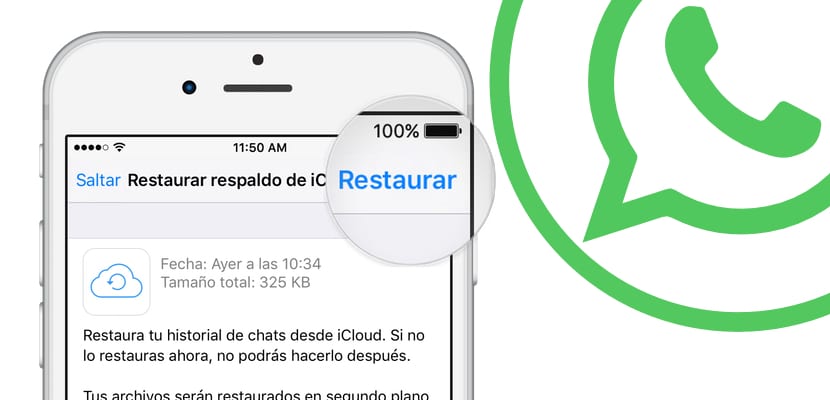
Điều này dễ dàng hơn nhiều so với bước trước đó. Để bắt đầu, khi chúng tôi cài đặt bản sao lưu iOS được thực hiện thông qua iTunes, rất có thể các cuộc trò chuyện đã được khôi phục tự động, vì các bản sao lưu bao gồm mã hóa dữ liệu cũng bao gồm tất cả dung lượng lưu trữ mà ứng dụng đã tạo. Nếu chúng tôi đã chọn bắt đầu như một chiếc iPhone mới hoặc khôi phục bản sao lưu iCloud, nhiều khả năng chúng tôi sẽ phải tải xuống hoàn toàn bản sao lưu cuộc trò chuyện của mình.
Sau khi chúng tôi đã cài đặt WhatsApp và truy cập lần đầu tiên từ iPhone của mình, nếu chúng tôi có bản sao lưu cuộc trò chuyện trước đó, nó sẽ cho phép chúng tôi khôi phục nó trong bước tiếp theo để xác minh số điện thoại mà chúng tôi sẽ sử dụng. Nó sẽ cung cấp cho chúng tôi danh sách các bản sao lưu trò chuyện mới nhất của chúng tôi cũng như kích thước của bản sao và bộ đếm gần đúng về thời gian tải xuống, hãy chuẩn bị cho mình sự kiên nhẫn. Nhiều khả năng, nó sẽ tải xuống các cuộc trò chuyện trước tiên vì vậy nó sẽ cho phép bạn bắt đầu sử dụng ứng dụng ngay cả khi chưa tải xuống hoàn toàn các cuộc trò chuyện, nó sẽ thông báo cho chúng tôi ở trên cùng trong khi tối ưu hóa rằng có tải xuống trong nền. Chúng tôi khuyên bạn không nên đóng ứng dụng hoàn toàn để tránh các sự cố tích hợp.
Làm cách nào để sao lưu các cuộc trò chuyện trên PC hoặc Mac?
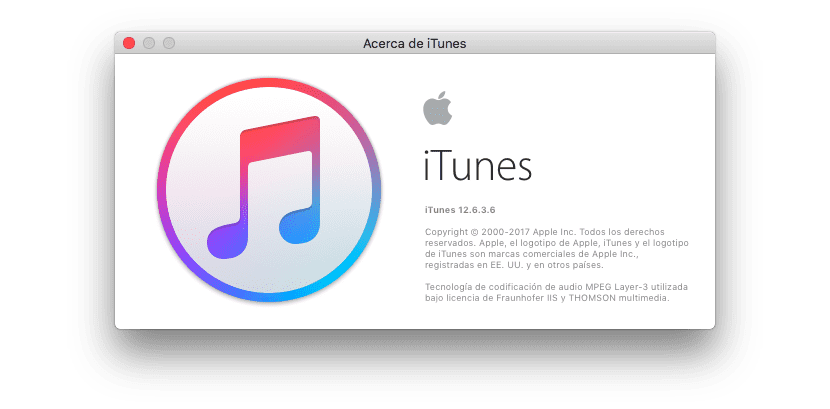
Như chúng tôi đã nói trước đây, chúng tôi có thể tạo bản sao lưu các cuộc trò chuyện trên WhatsApp, nhưng không hoàn toàn mà là thông qua bản sao lưu của chúng tôi. Đối với điều này, chúng tôi sẽ kết nối iPhone của mình với iTunes thông qua PC hoặc Mac. Đó là khi chúng tôi sẽ chọn tùy chọn sao lưu, vì thế chúng tôi phải đảm bảo rằng chúng tôi có tùy chọn đang hoạt động mã hóa sao lưu trong iTunes, xuất hiện ở khu vực giữa bên trái của màn hình iTunes. Khi chúng tôi đã kích hoạt hộp này, chúng tôi có thể tiến hành sao lưu.
Khi chúng tôi thực hiện loại sao lưu được mã hóa này, iTunes sẽ tạo ra một bản sao lưu của tất cả dữ liệu mà các ứng dụng đã tạo, vì vậy khi chúng tôi khôi phục thiết bị bằng bản sao lưu đó thông qua cáp với iTunes, việc khôi phục các cuộc trò chuyện WhatsApp được thực hiện tự độngVì lý do này, đôi khi có thể quan trọng để tạo một bản sao của những đặc điểm này.
Tôi có thể xem các cuộc trò chuyện WhatsApp từ PC của mình không?
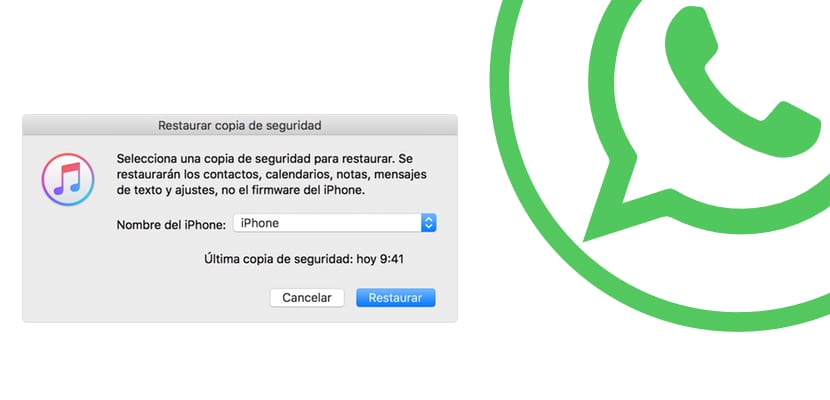
Sự thật là có, một số ứng dụng PC và Mac cho phép chúng tôi tải xuống và khôi phục các cuộc trò chuyện WhatsApp từ bản sao lưu iCloud của chúng tôi và truy cập vào các tệp mà chúng tôi đã lưu trữ, tuy nhiên, các loại chương trình này, ngoài việc được trả tiền, gây ra vấn đề là chúng tôi sẽ có thể đọc và lưu trữ chúng nhưng chúng tôi sẽ không thể khôi phục lại chúng trên iPhone .
Do đó, chúng tôi phải thông báo cho bạn rằng nếu bạn chưa thực hiện sao lưu trong iCloud hoặc thông qua iTunes, bạn sẽ phải từ bỏ các cuộc trò chuyện WhatsApp của mình. Do đó, chúng tôi khuyên bạn nên đánh giá cao nếu bạn đánh giá cao các cuộc trò chuyện trên WhatsApp của mình nhanh chóng kích hoạt chức năng sao lưu tự động như chúng tôi đã chỉ ra ở trên, vì vậy bạn sẽ có thể ngăn chặn một số sợ hãi quan trọng khác. Miễn là WhatsApp không phải là một ứng dụng hoạt động trên đám mây (như Telegram) thì sẽ như vậy.
